Creación manual de tickets (Discover)
Acerca de la creación manual de tickets
Además de la creación automatizada de ticket , Gestión de calidad del centro de Contacto de Qualtrics (CCQM) tiene formas de permitir que su equipo cree tickets manualmente, directamente desde un documento. A continuación se muestran dos ejemplos comunes de por qué los tickets manuales pueden ser útiles:
- Oportunidades de coaching manual: Los gerentes y entrenadores pueden crear un ticket manualmente para una interacción que logró el puntaje objetivo , pero que aún contiene momentos que se pueden entrenar.
- Refutaciones de Opinión : Los representantes y gerentes pueden crear un ticket manualmente para activador una refutación cuando no están de acuerdo con cómo se evaluó un comportamiento particular. Las refutaciones se completan en el explorador de documentos. Para obtener más información sobre apelaciones y refutaciones, consulte Apelaciones y refutaciones.
Configuración en Engage
Antes de que su equipo pueda crear tickets directamente desde un documento, debe configurar su flujo de trabajo de ticket en Engage. Para ello, deberá configurar el mismo flujo de trabajo de Engage que utilizaría para los tickets automatizados. La diferencia es que el acto de hacer clic en el Crear Ticket El botón en un documento anula las condiciones habituales del flujo de trabajo , lo que significa que en lugar de requerir que activador una alerta de Discover , se puede realizar un ticket inmediatamente.
Siga todos los pasos en Creación de tickets basados en alertas de Discover , incluidos los pasos para crear una alerta de Discover y vincularla en Engage. A continuación se presentan algunas prácticas recomendadas para los tickets manuales:
- Nombres de plantillas :Cuando tu Configura tu flujo de trabajo y nombra tu plantilla en el paso 9. . Esta es la misma plantilla que los equipos pueden elegir cuando crean tickets manualmente desde un documento.
- Alertas vs. manual: Los tickets manuales y basados en alertas pueden provenir del mismo flujo de trabajo, y esta es la mejor práctica. Si realmente desea separar estos flujos de trabajo, o si solo desea tickets manuales, aún necesita conectarse a una alerta. Sin embargo, puede agregar condiciones a su alerta o a su flujo de trabajo que son tan exclusivos que es imposible conocerlos. Esto garantiza que el flujo de trabajo nunca se active por su alerta vinculada, por lo que solo se activa para tickets manuales.
Cómo crear un Ticket manualmente
- Inicie sesión en Studio.
- Usar explorador de documentos o el widget de opinión para abrir el documento donde desea crear un ticket.
- Haga clic en el Crear Ticket icono en la fila inferior del panel central.
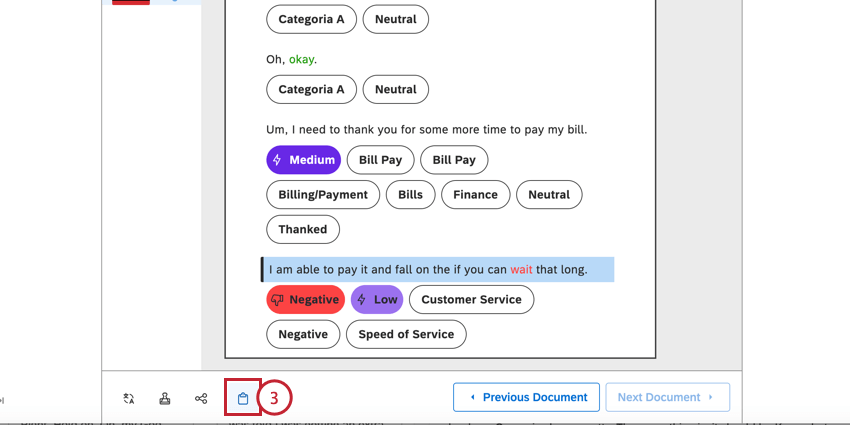
- Seleccione una plantilla de flujo de trabajo para este ticket.
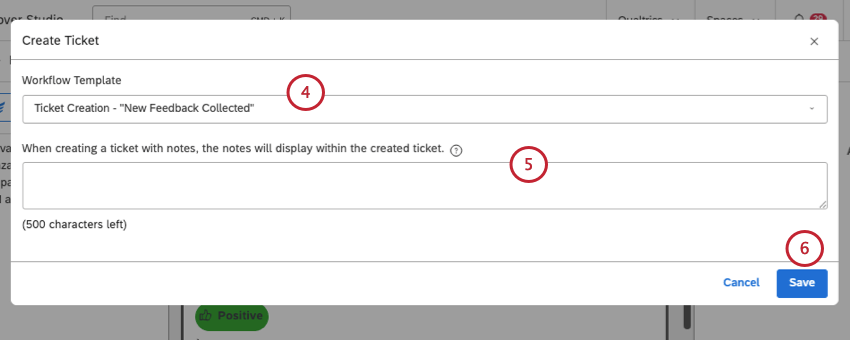 Consejo Q: Puede haber varias plantillas para elegir.
Consejo Q: Puede haber varias plantillas para elegir. - Añadir notas. Dependiendo de la plantilla seleccionada, es posible que necesites completar información adicional. Ver criterios de ticket .
- Haga clic en Guardar.
Criterios de Ticket
Al crear un ticket manualmente, puede especificar diferentes parámetros de ticket , dependiendo de la plantilla seleccionada.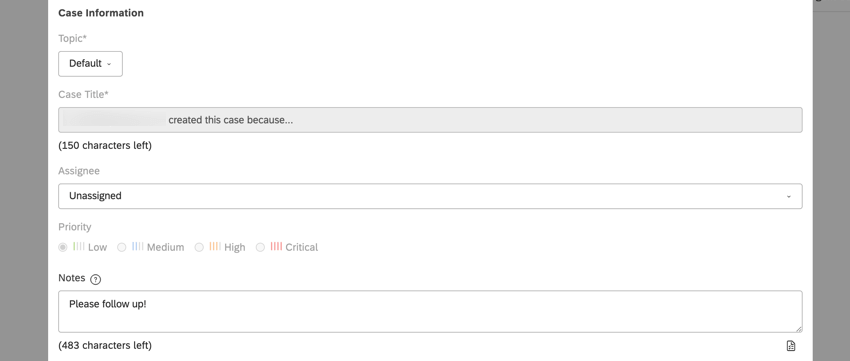
- Tema:Seleccione un tema al cual dirigir el ticket desde el menú.
Consejo Q: Este tema se completa automáticamente según la plantilla seleccionada.
- Título del Ticket:Ingrese el título del ticket y las notificaciones por correo electrónico en el cuadro.
Consejo Q: Puede hacer referencia a los atributos seleccionados para Metadatos escribiendo los nombres de los atributo dentro de llaves, por ejemplo, {Nombre del autor}.
- Cesionario: Seleccione un usuario específico de Engage al cual se le debe asignar el ticket .
Consejo Q: Las alertas solo se pueden asignar a usuarios con el líder de activación licencia. Cuando vinculas una alerta a una jerarca de la organizacióny, el Cesionario El campo se establece automáticamente en Organización. Esto significa que los tickets se asignarán a los usuarios en los niveles de jerarquía correspondientes.
- Prioridad:Seleccione una de las siguientes casillas de verificación para asignar una prioridad a este ticket:
- Baja
- Medio
- Alta
- Crítico
- Notas:Ingrese detalles adicionales que serían útiles para los revisores de ticket en el Notas caja.